小编教你win7如何升级至win10系统
分类:win10教程 发布时间:2019-02-22 10:20:00
随着win10系统的不断成熟,现在很多朋友都开始接受并使用上了win10系统。那么win7下怎么更新升级至win10系统呢?想知道详细的操作方法吗?那就接着往下看,看看小编是如何操作的吧!
win10问世虽然有很长时间了,但是小编发现仍然有很多朋友是不知道win7怎么更新升级至win10系统的,操作的方法其实很简单。下面,小编就给大家介绍win7更新升级win10系统的操作方法。
1,首先,打开“开始菜单”,进入“控制面板”,接着点击窗口中的“系统和安全”。如图下所示;
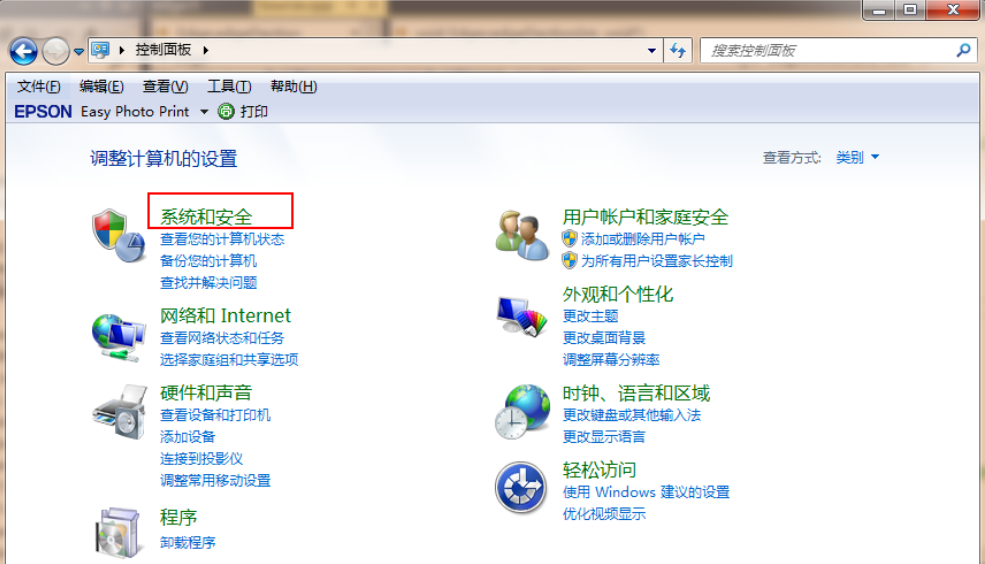
win7电脑图解1
2,在新窗口中找到“检查更新”点击进入。如图下所示;
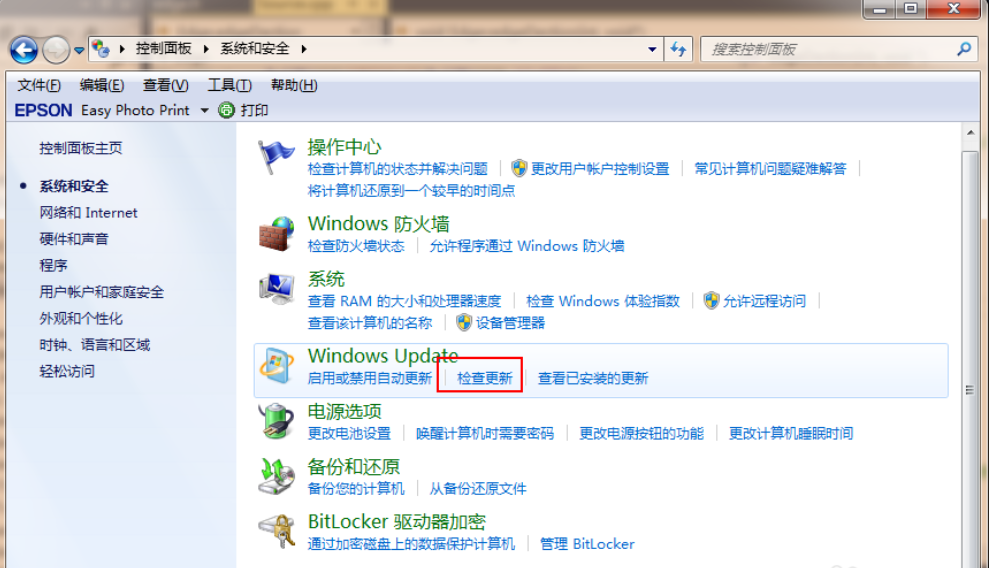
win10电脑图解2
3,在检测到的更新包中选择Win10,并单击更新按钮,此过程中需要保持联网状态。如图下所示;
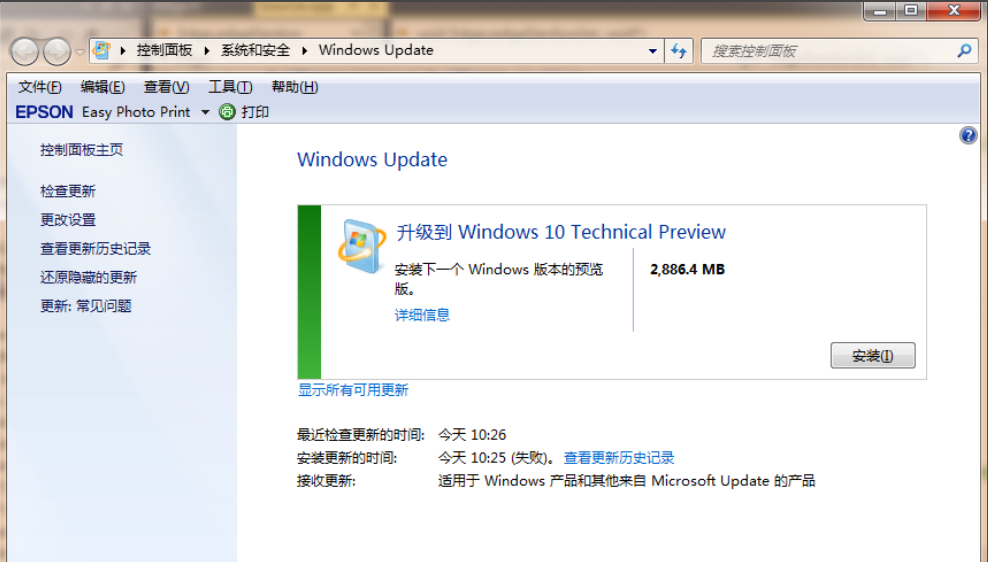
win10电脑图解3
4,下载完成升级安装包后重启电脑
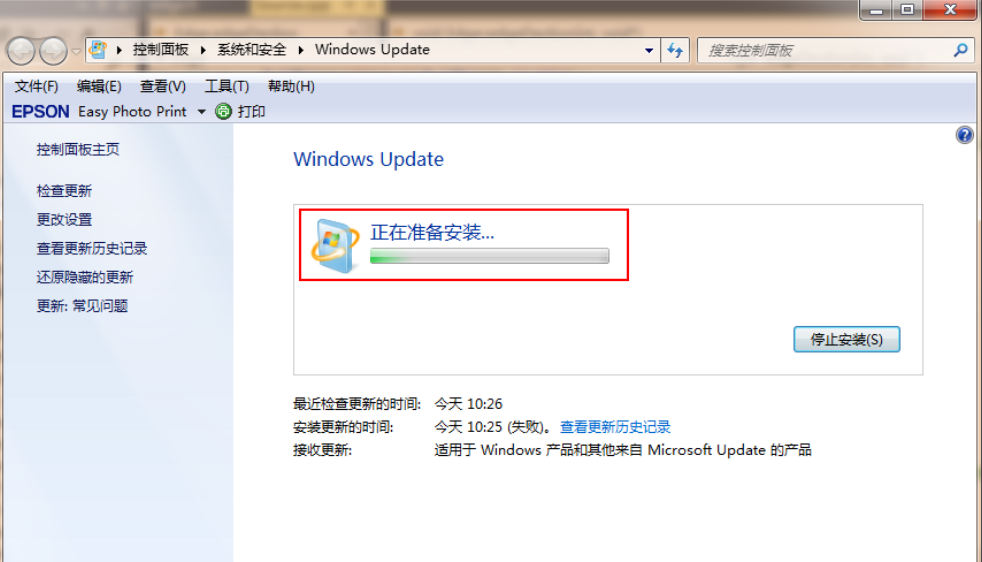
win7电脑图解4
5,重启电脑后可根据系统中文提示完成升级操作。
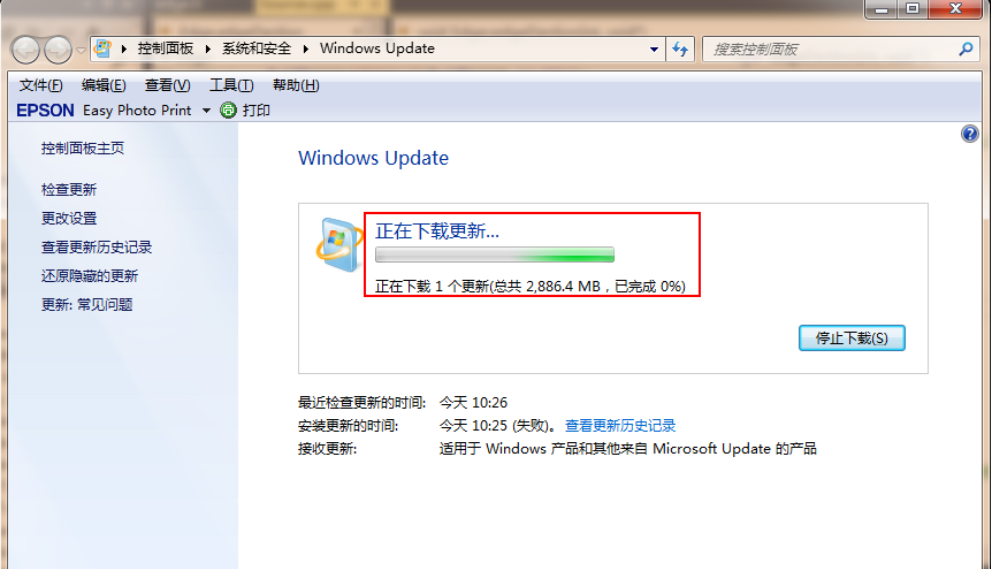
win10电脑图解5
以上就是win7更新升级win10系统的详细操作流程啦~






 立即下载
立即下载





 魔法猪一健重装系统win10
魔法猪一健重装系统win10
 装机吧重装系统win10
装机吧重装系统win10
 系统之家一键重装
系统之家一键重装
 小白重装win10
小白重装win10
 杜特门窗管家 v1.2.31 官方版 - 专业的门窗管理工具,提升您的家居安全
杜特门窗管家 v1.2.31 官方版 - 专业的门窗管理工具,提升您的家居安全 免费下载DreamPlan(房屋设计软件) v6.80,打造梦想家园
免费下载DreamPlan(房屋设计软件) v6.80,打造梦想家园 全新升级!门窗天使 v2021官方版,保护您的家居安全
全新升级!门窗天使 v2021官方版,保护您的家居安全 创想3D家居设计 v2.0.0全新升级版,打造您的梦想家居
创想3D家居设计 v2.0.0全新升级版,打造您的梦想家居 全新升级!三维家3D云设计软件v2.2.0,打造您的梦想家园!
全新升级!三维家3D云设计软件v2.2.0,打造您的梦想家园! 全新升级!Sweet Home 3D官方版v7.0.2,打造梦想家园的室内装潢设计软件
全新升级!Sweet Home 3D官方版v7.0.2,打造梦想家园的室内装潢设计软件 优化后的标题
优化后的标题 最新版躺平设
最新版躺平设 每平每屋设计
每平每屋设计 [pCon planne
[pCon planne Ehome室内设
Ehome室内设 家居设计软件
家居设计软件 微信公众号
微信公众号

 抖音号
抖音号

 联系我们
联系我们
 常见问题
常见问题



